このチュートリアルは簡単に役立ちますユーザーアカウントに管理者権限があるかどうかを確認してくださいWindows 11/10 では、アクセスして使用できるようになります。
があります標準、職場および学校、子供、ゲスト、および管理者のアカウントWindows 11/10 の機能は非常に優れています。簡単にできます新しいユーザーアカウントを作成するいつでも他のアカウントを追加できます。ただし、高い権限が必要なものを実行するには管理者アカウントが必要です。この場合、どのアカウントが管理者であるかを確認する必要があります。
Windows 11/10でユーザーアカウントに管理者権限があるかどうかを確認する方法
カバーしました4違うし、組み込みの方法どのユーザー アカウントが管理者アカウントであるかを確認するには、次のようにします。
- 設定アプリの使用
- Windows PowerShell
- コントロールパネル
- ローカル ユーザーとグループ。
これらすべてのオプションを確認してみましょう。
1]設定アプリを使用する

Windows 11/10 の最新の設定アプリを使用すると、Windows 11/10 に関連する多数のオプションにアクセスして使用できます。パーソナライゼーション、デバイス、システム、アップデートとセキュリティ、コルタナこのアプリを使用して、ユーザー アカウントが管理者アカウントかどうかを確認することもできます。
このためには、設定アプリを開きます。このアプリを開く最も簡単な方法は、ホットキー/ショートカット キーを使用することです。Windows キー + I'。アプリを開いた後、アカウントセクション。
「アカウント」セクションの下に、次の項目が表示されます。あなたの情報右側の部分です。ここで、管理者アカウントでログインしているかどうかを簡単に確認できます。
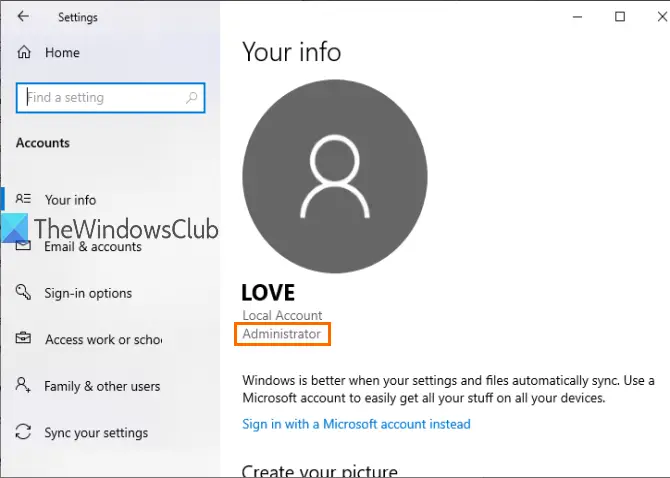
アカウントが管理者ではない場合は、そのアカウントからログアウトし、別のアカウントでログインして、同じ手順を繰り返すことができます。
2] CMD または PowerShell を使用してユーザーが管理者であるかどうかを確認するにはどうすればよいですか
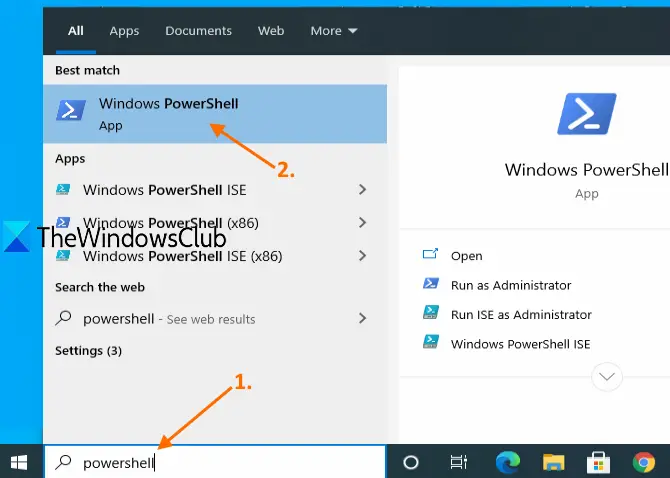
コマンド プロンプトまたは PowerShell を使用すると、管理者アカウントを簡単に見つけることができます。Windowsのビルトイン管理者アカウント。単純なコマンドだけで出力が得られます。
まず、次のコマンドを使用して CMD または PowerShell を開きます。検索箱。
コンソール ウィンドウが開いたら、次のコマンドを入力して実行します。
net localgroup administrators
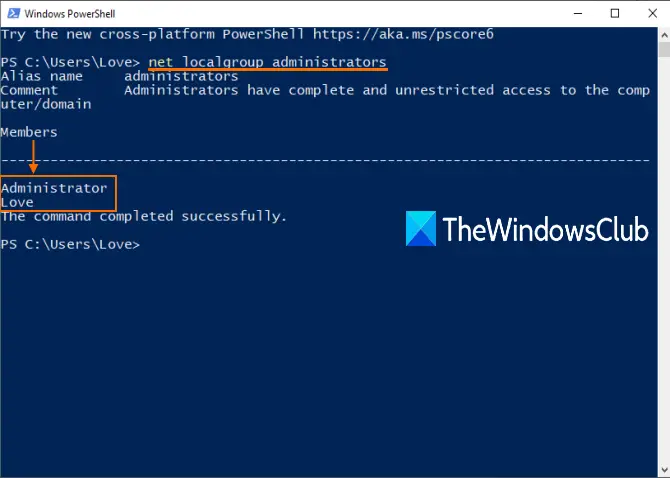
上の画像で強調表示されているように、管理者アカウントのリストが表示されます。
3] コントロールパネルを使用する
タイプコントロールパネルで検索ボックスを押して押します入力。

コントロールパネルが開いたら、選択しますユーザーアカウント。その後、もう一度クリックしますユーザーアカウントオプション。
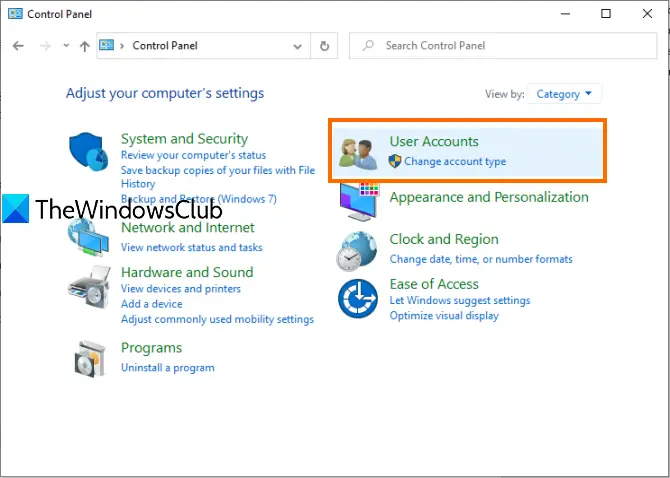
[コントロール パネル] ウィンドウの右側に、アカウントに関連する情報が表示されます。
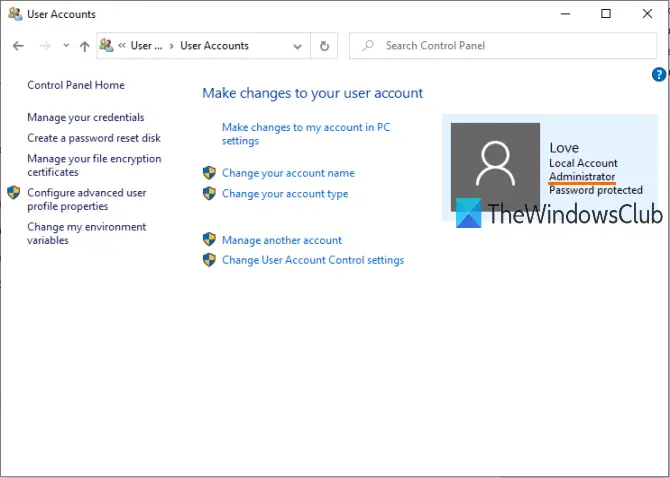
アカウントが標準アカウントか管理者アカウントか、ローカル アカウントか Microsoft アカウントか、パスワードで保護されているかどうかが表示されます。
4] ローカル ユーザーとグループの使用
このオプションでは、組み込みの管理者アカウントと自分が作成した他の管理者アカウントも表示されます。
このために、ローカル ユーザーとグループを開くウィンドウ。
ウィンドウが開いたら、グループフォルダ。右側にさまざまなアカウントとメンバーのリストが表示されます。をダブルクリックします。管理者オプション。
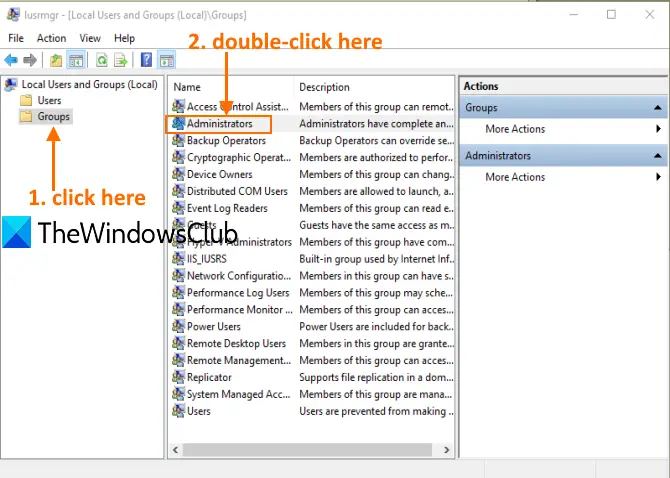
それは、管理者のプロパティウィンドウ。そこには、すべての管理者のアカウントが表示されます。メンバーセクション。
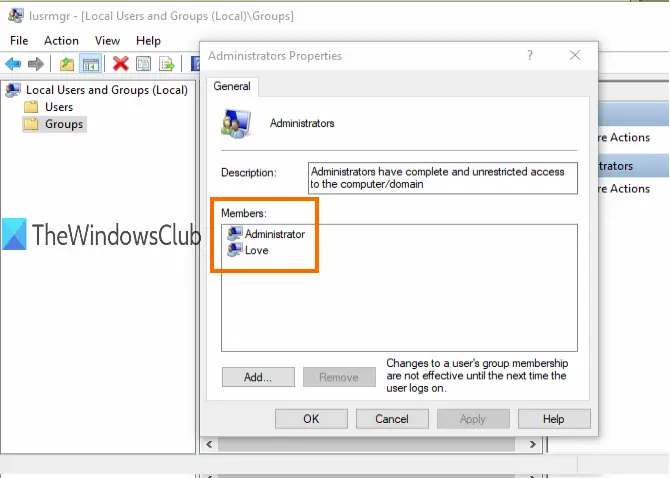
それだけです。
次回、Windows 11/10 PC で管理者アカウントを確認する必要がある場合は、これらのオプションが役立つことを願っています。
読む:Windows でユーザー アカウントを管理するための完全ガイド。
必要なのはそれだけです。
組み込みの管理者アカウントを見つけるにはどうすればよいですか?
にこの組み込みの管理者アカウントを有効化、アクティブ化、またはオンにします、検索ボックスに「CMD」と入力します。 CMD が上部に表示されます。それを右クリックして「管理者として実行」します。
この組み込みの管理者アカウントを有効にするには、次のコマンドを入力して Enter キーを押します。
Net user administrator /active:yes
ユーザーアカウントから管理者権限を削除するにはどうすればよいですか?
管理者は、任意のユーザー アカウントを管理者から標準ユーザー アカウントに、またはその逆に変更できます。管理者アカウントをお持ちの場合は、[設定] > [アカウント] > [家族とその他のユーザー] に移動します。ロールを変更するアカウントを選択し、管理者から標準ユーザーに変更します。コマンド ライン ツール net user を使用してアカウント タイプを変更することもできます。






